La possibilité de partager efficacement des documents est essentielle dans le monde du travail actuel. Microsoft Word vous offre de nombreuses options pour partager vos documents avec d'autres. Que ce soit pour collaborer avec des collègues ou pour les partager avec des amis, les paramètres de partage dans Word sont intuitifs et faciles à utiliser. Dans ce guide, vous apprendrez étape par étape comment partager avec succès vos documents Word et utiliser les différentes méthodes de partage.
Principales conclusions
- Vous pouvez facilement partager vos documents via OneDrive.
- Le partage par e-mail reste une méthode courante.
- Vous pouvez présenter des documents en ligne sans nécessiter d'installation chez le destinataire.
- Word offre la possibilité d'intégrer des documents directement dans un blog.
Guide étape par étape
1. Préparer le document pour le partage
Avant de commencer à partager votre document, assurez-vous qu'il est enregistré. C'est la première étape pour garantir que toutes les modifications sont prises en compte. Une fois votre document enregistré, allez dans la barre de menu supérieure et recherchez les paramètres de partage. De nombreuses fonctionnalités se trouvent directement sous les paramètres d'impression.
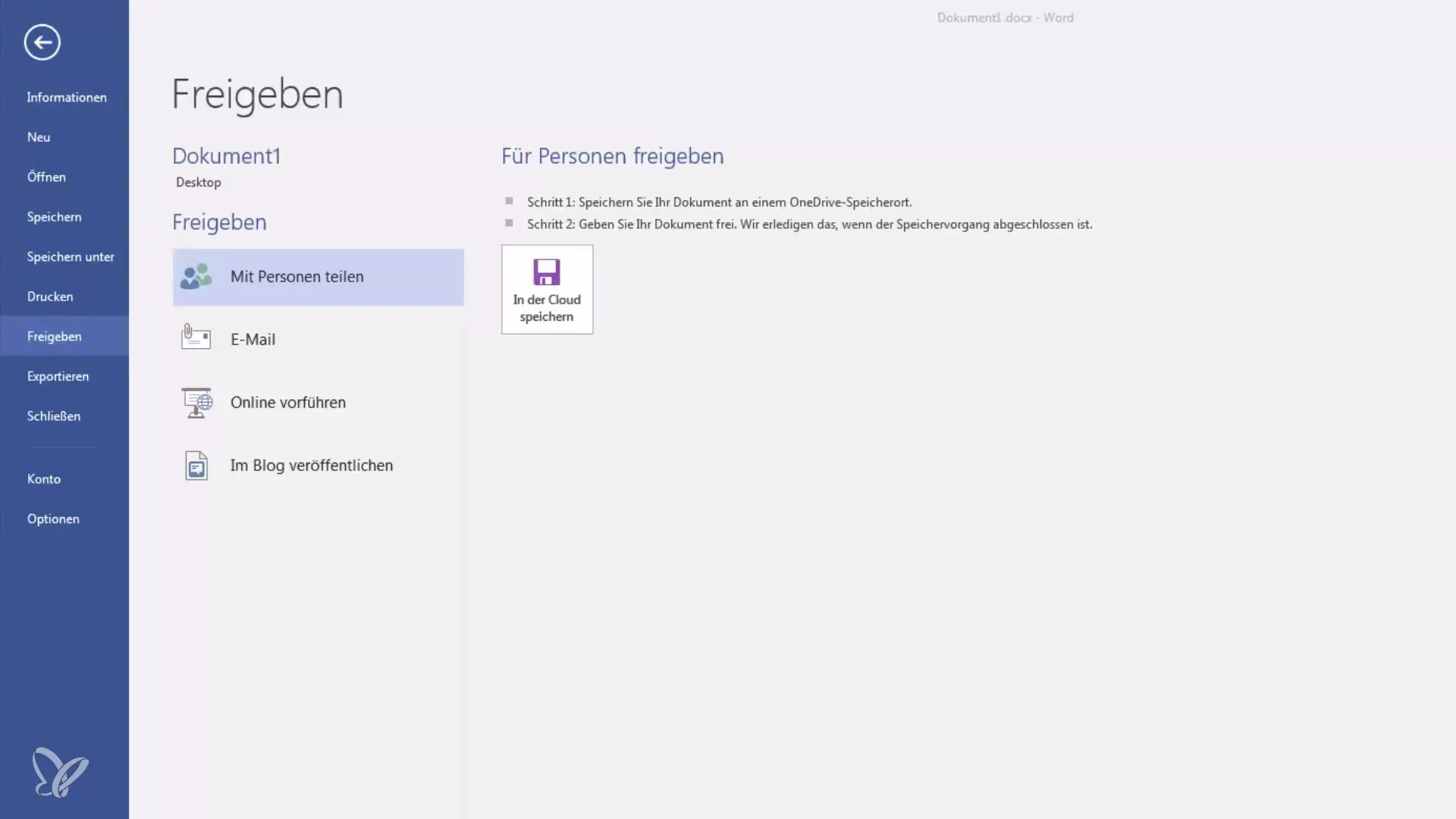
2. Configurer le partage pour les personnes
Pour partager votre document avec d'autres personnes, vous devez utiliser le cloud Microsoft. Pour cela, un espace de stockage OneDrive est nécessaire, que vous pouvez configurer. Sélectionnez l'option "Partager avec des personnes". Word vous guidera ensuite à travers le processus de partage, et une fois le processus de stockage terminé, vous recevrez un lien vers les fichiers partagés.
3. Envoyer le document par e-mail
Une autre méthode simple pour partager votre document est de l'envoyer par e-mail. Cliquez sur l'icône d'e-mail dans la barre de menu supérieure. Vous pourrez alors choisir si vous souhaitez envoyer le fichier en pièce jointe, en PDF ou même sous un autre type de fichier. Les documents au format PDF sont généralement plus faciles à envoyer, car le destinataire ne peut pas les modifier. Cela aide à protéger le contenu.
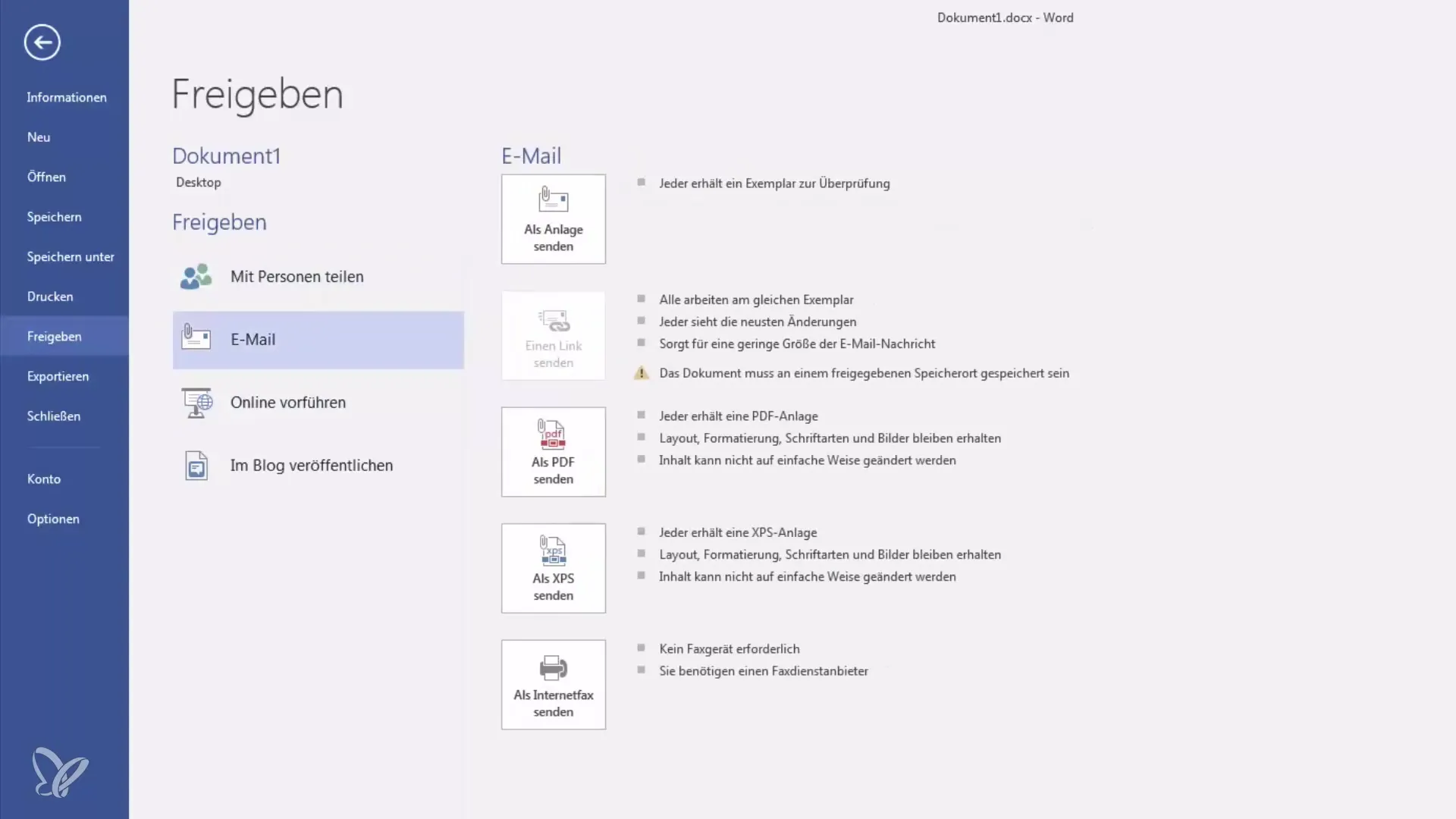
4. Présentation en ligne du document
Si vous souhaitez présenter votre document, vous pouvez le faire via un navigateur web. Il vous suffit de partager le document pour la présentation en ligne. Le destinataire recevra un lien pour visionner le document directement dans son navigateur. Cela est particulièrement utile pour les présentations, car aucune installation ou logiciel spécifique n'est nécessaire. Toute personne ayant le lien peut consulter le document.
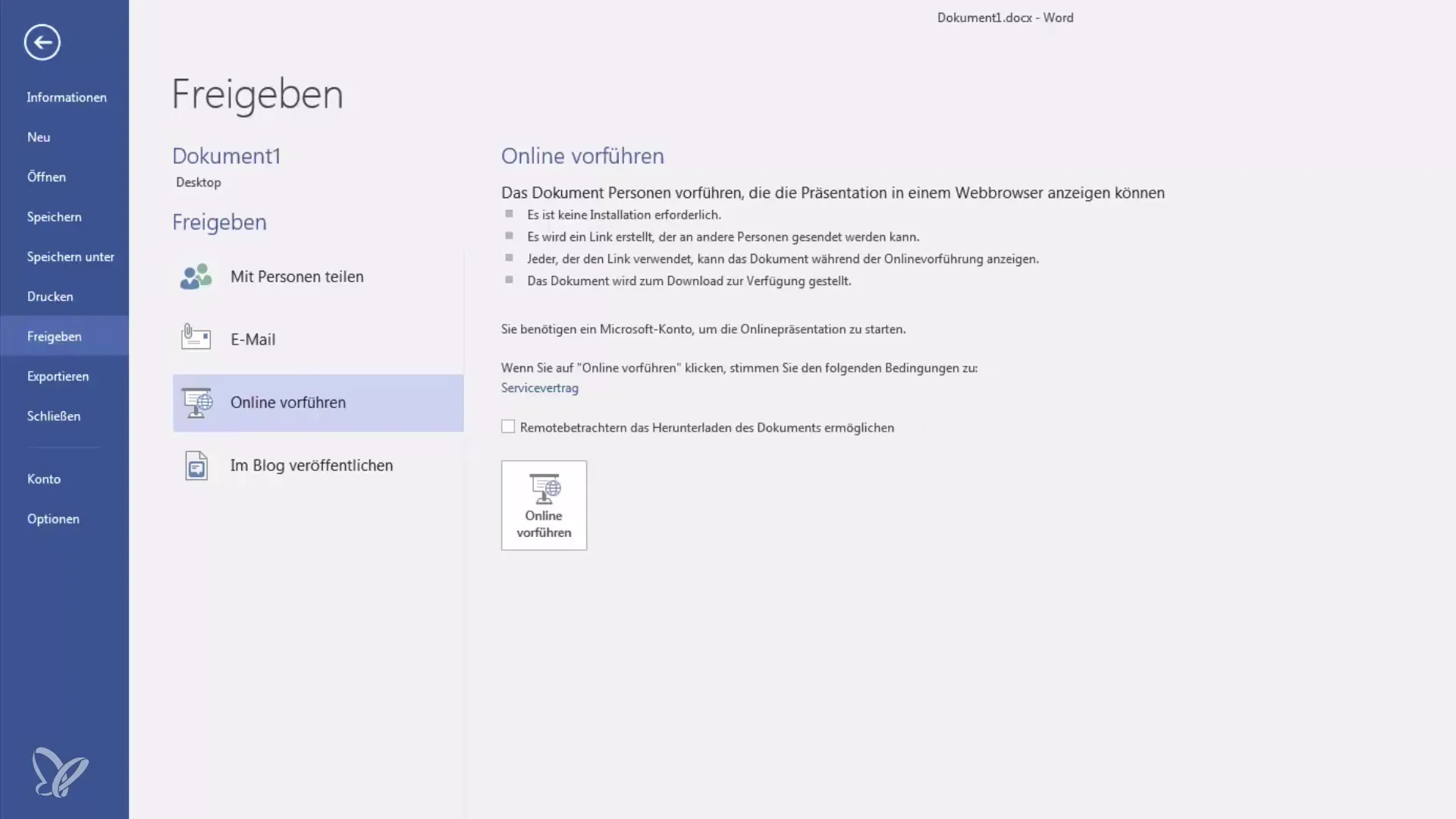
5. Publier des documents dans un blog
Avez-vous un blog, par exemple sur WordPress ou Blogger? Vous pouvez publier directement vos documents Word depuis Word en tant que articles de blog. Pour cela, vous devez configurer un compte et utiliser les options de partage appropriées de Microsoft Word. Cette fonction est particulièrement utile pour partager rapidement et efficacement du contenu avec votre public.
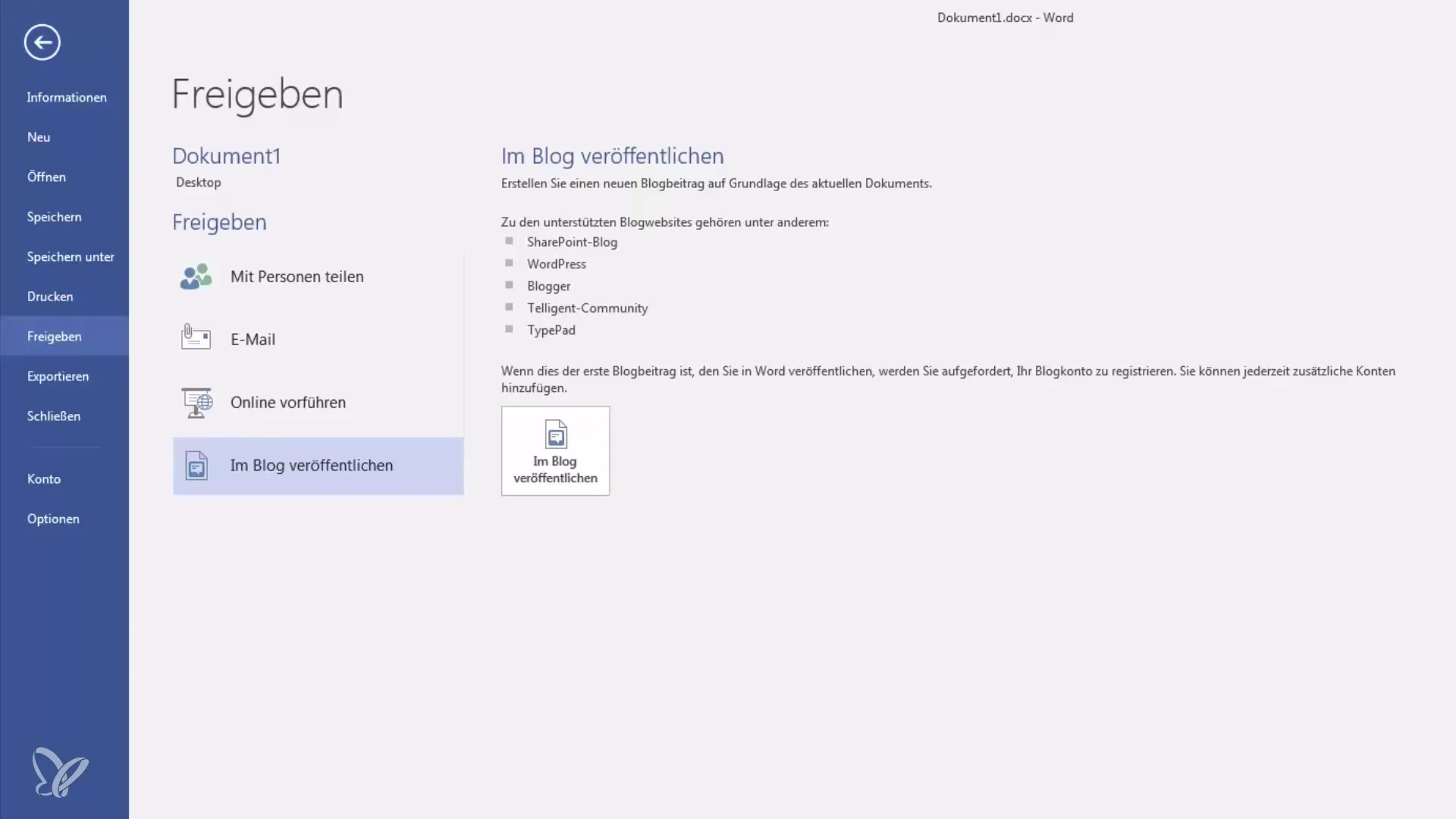
6. Conclusion et autres possibilités de partage
Après avoir appris les bases du partage de documents, vous pouvez maintenant partager efficacement vos documents avec des collègues ou des amis. Il existe de nombreuses options, du partage via OneDrive à la publication sur votre blog. Si vous avez d'autres questions sur les fonctionnalités de partage, n'hésitez pas à laisser un commentaire dans la section prévue à cet effet.
Résumé
Grâce à ce tutoriel, vous avez appris comment partager efficacement vos documents Word. Vous avez découvert différentes méthodes pour partager vos documents via OneDrive, par e-mail ou même sur un blog. La facilité d'utilisation et la diversité des options de partage font de Microsoft Word un outil puissant pour la collaboration et l'échange d'informations.
Questions fréquemment posées
De quoi ai-je besoin pour partager un document Word?Pour partager, vous avez besoin d'un espace de stockage OneDrive et d'une connexion valide à un compte Microsoft.
Comment puis-je envoyer mon document par e-mail?Cliquez sur l'icône d'e-mail et choisissez le type de fichier dans lequel vous souhaitez envoyer le document.
Puis-je présenter mon document en ligne?Oui, en partageant le document, le destinataire reçoit un lien pour le visualiser dans son navigateur.
Comment puis-je publier un document sur mon blog?Vous pouvez publier directement depuis Word une fois que vous avez configuré un compte de blog.


